Pencarian File Mudah di Windows 10/11 Menggunakan Perintah Prompt
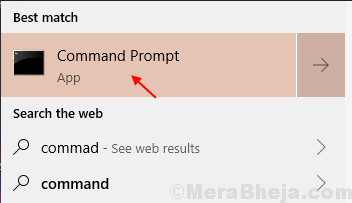
- 4944
- 899
- Daryl Hermiston DVM
Saat Anda mulai mencari file di file explorer, itu membutuhkan waktu lama. Namun, ada satu metode yang sangat efektif, namun tidak begitu dikenal, yang dapat membantu Anda mencari file lebih cepat dari yang Anda harapkan. Metode ini menggunakan prompt perintah yang hampir tidak dikenal atau digunakan oleh siapa pun. Mari Jelajahi Metode Ini.
Solusi: Menggunakan Command Prompt
Metode 1: Cari file menggunakan nama file lengkap
Langkah 1: Pergi ke Awal Tombol di desktop Anda dan ketik Command prompt di bidang pencarian. Klik hasilnya.
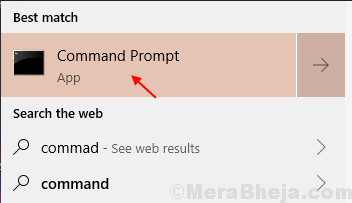
Langkah 2: Dalam Command prompt jendela, ketik perintah dalam format di bawah ini dan tekan Memasuki:
where /r drive_letter: *file_name *
Ganti Drive_letter Dan nama file dengan drive dan nama file yang Anda inginkan.
Misalnya, di sini kita ingin pergi ke VLC di dalam C Menyetir.
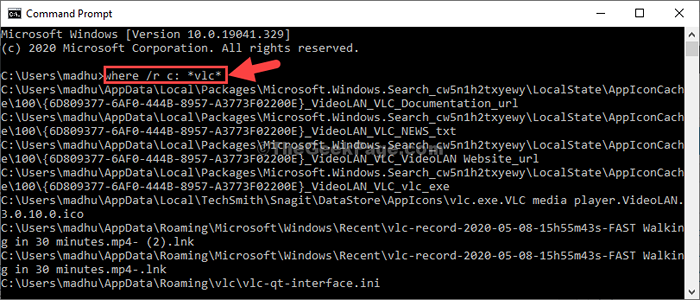
Ini akan menarik semua file C Mengemudi dengan nama file VLC.
Langkah 3: Sekarang, pilih file yang ingin Anda buka dan klik kanan untuk menyalinnya.
Misalnya, kami menyalin .MP4 mengajukan.
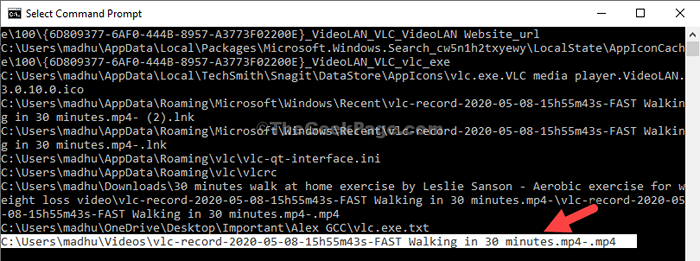
Langkah 4: Tempel file yang disalin di bilah alamat File Explorer dan memukul Memasuki untuk pergi ke lokasi tertentu.
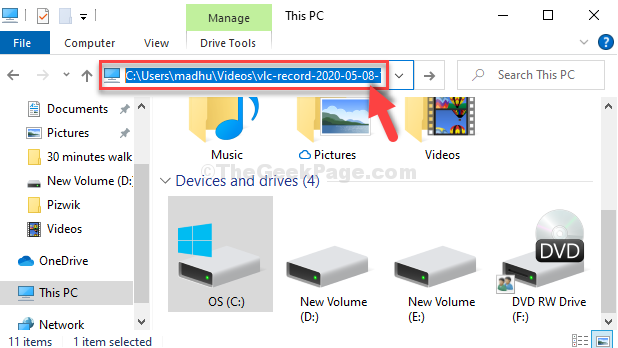
Metode 2: Cari file dengan memulai dengan nama file
Langkah 1: Jalankan perintah dalam format di bawah ini dan tekan Memasuki:
where /r drive_letter: file_name*
*Catatan: Di sini kita hanya menghapus bintang pertama di awal. Ganti drive dan file_name dengan drive dan nama file yang Anda inginkan.
Jadi, misalnya, kami mencari VLC di dalam C menyetir.
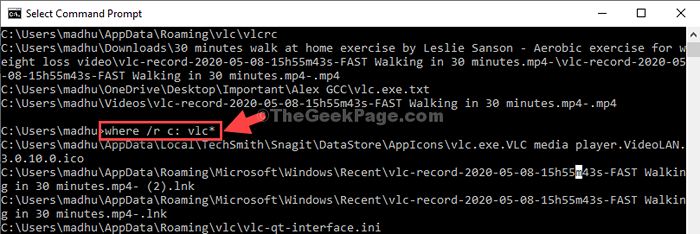
Sekarang, ikuti Langkah 3 Dan Langkah 4 dari Metode 1 untuk pergi ke lokasi file atau membuka file.
Metode 3: Cari file menggunakan format file
Langkah 1: Jalankan perintah dalam format di bawah ini dan tekan Memasuki:
where /r drive_letter: *file_format *
Jadi, misalnya, kami mencari file di C Berkendara mulai .MP4 format. Perintah itu akan terlihat seperti ini:
di mana /r c: *.MP4*
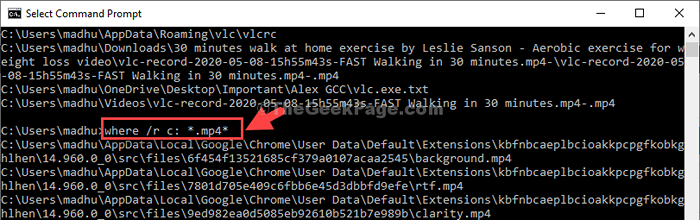
Sekarang, ikuti Langkah 3 Dan Langkah 4 dari Metode 1 untuk pergi ke lokasi file atau membuka file.
Cara menyalin daftar file di clipboard
Langkah 1: Jalankan perintah dalam format di bawah ini dan tekan Memasuki:
di mana /r c: * vlc * | klip
Anda dapat mengganti nama file (bagian yang disorot) dengan nama file yang Anda inginkan dan juga drive.

Sekarang, buka a Notepad dan tempel. Itu akan menyalin semua nama file ke Notepad.
Metode 4: Cari file menggunakan direktori
Langkah 1: Pertama -tama kita harus pergi ke lokasi itu. Untuk itu, ketik drive inisial diikuti dengan usus besar dan tekan Memasuki.
Misalnya, kami ingin pergi ke C menyetir. Anda dapat pergi ke salah satu drive yang Anda inginkan.
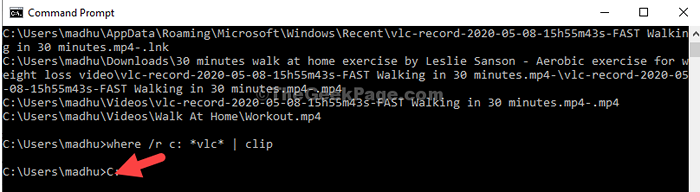
Langkah 2: Sekarang, jalankan perintah dalam format di bawah ini dan tekan Memasuki:
dir /b /s *file_name *
Ganti nama file dengan file yang ingin Anda kunjungi. Misalnya, kami ingin membuka VLC.
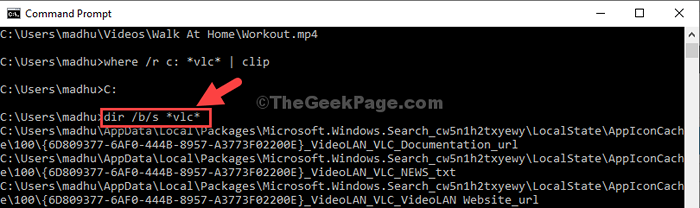
Itu dia. Ini adalah cara tercepat untuk membuka file dan menghemat waktu.
- « Cara Memperbaiki Kode Kesalahan Pembaruan Windows 0x800F0805 di Windows 10
- Cara meningkatkan kinerja windows melalui memori virtual, efek visual, pengaturan sistem canggih »

